如何在 Windows 11 上啟用 DNS Over HTTPS

DNS over HTTPS (DoH) 在請求訪問任何網站時增加了一層安全性。未啟用時,該請求是未加密的,任何人都可以窺探它並破解您的數據。
儘管 Chrome、Firefox 和 Edge 等瀏覽器已經支持此協議,但 Windows 現在原生支持它,這意味著您可以使用您選擇的任何瀏覽器,並且仍然可以安全無憂地通過 Internet。
DoH 到底如何運作?
每當您嘗試訪問某個網站時,請求都會發送到 DNS 服務器,該服務器會查找該網站的 IP 地址並將您重定向到那裡。如果沒有 DoH,請求的發送和接收是未加密的,任何人都可以攔截和篡改。
對於更精通技術的人來說,DoH 是一種使用 HTTPS 協議加密 DNS 查詢的網絡協議。基本上,該協議可確保用戶隱私和安全,不允許任何人操縱 DNS 流量,並使您免受中間人等惡意攻擊。
從設置應用程序啟用 DNS Over HTTPS
首先,轉到“開始”菜單並單擊“設置”圖標繼續。或者,您也可以按Windows+I鍵打開“設置”窗口。
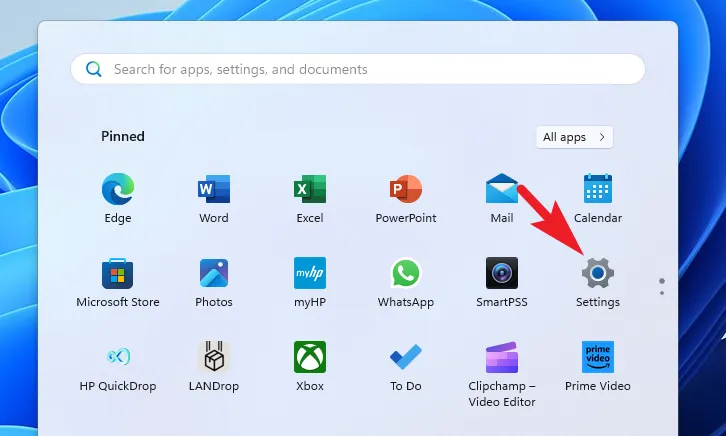
之後,單擊左側邊欄中的“網絡和互聯網”選項卡繼續。
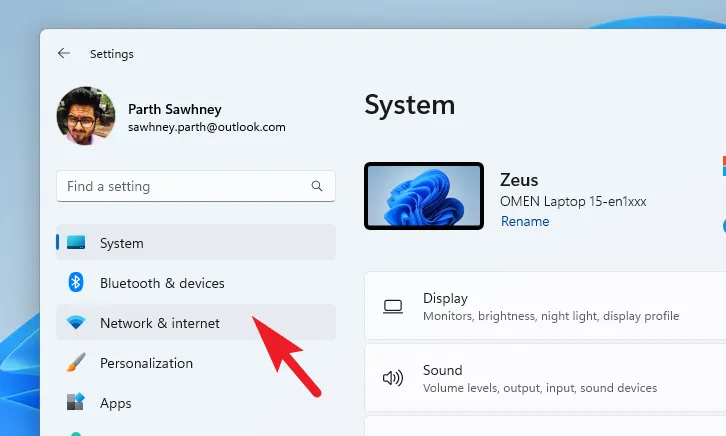
接下來,從右側部分單擊“Wi-Fi”/“以太網”圖塊,具體取決於您當前使用的介質。
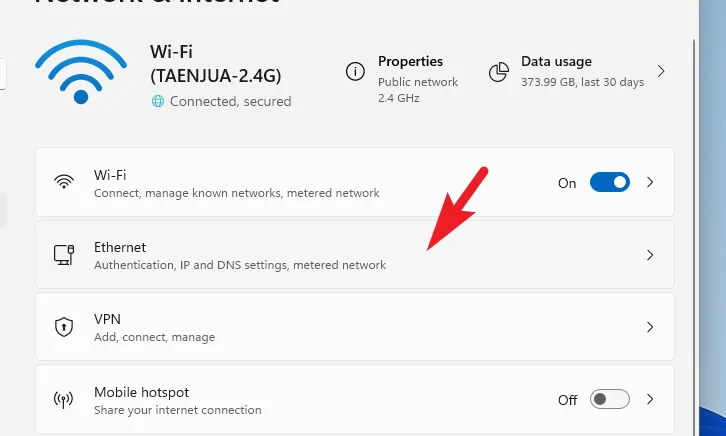
然後,如果您選擇了“Wi-Fi”磁貼,則在下一個屏幕上,單擊當前連接的網絡磁貼以繼續。
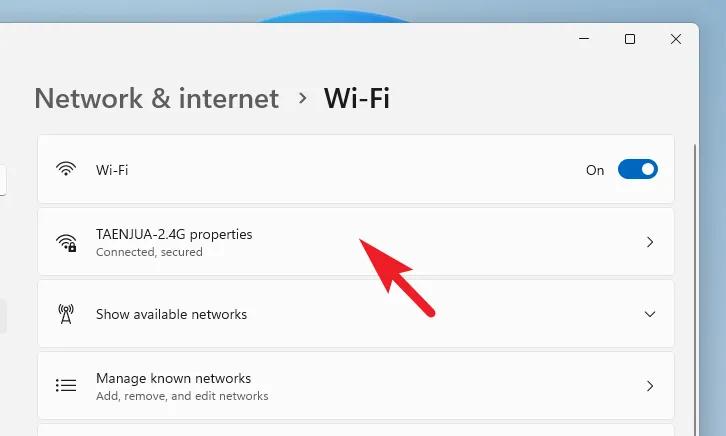
然後,滾動找到“DNS 服務器分配”,然後單擊“編輯”繼續。這將在屏幕上打開一個單獨的窗口。
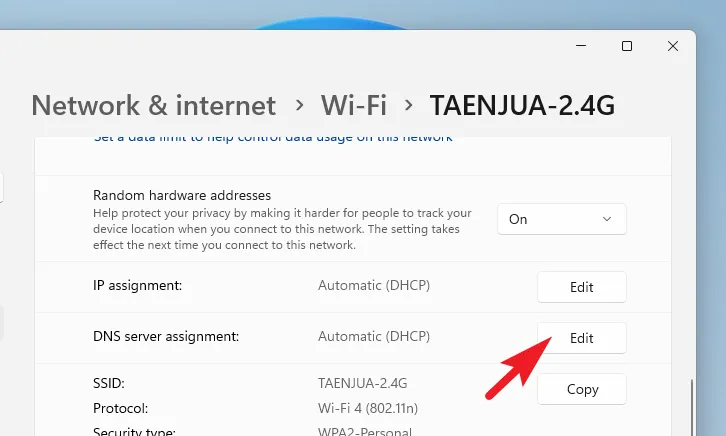
在下一個屏幕上,從下拉菜單中選擇“手動”。
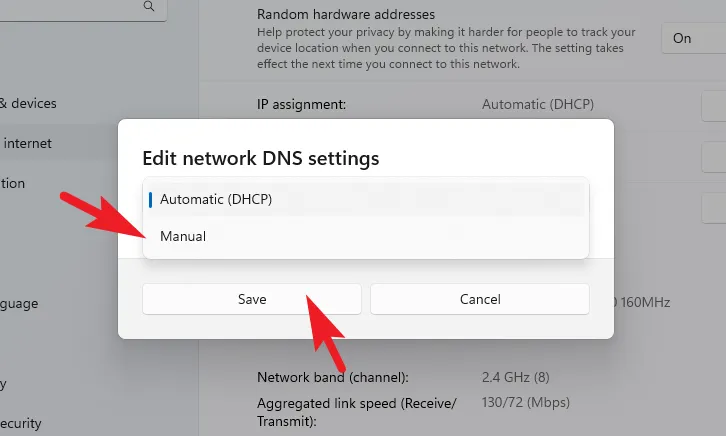
現在,打開“IPv4”開關以訪問設置。之後,單擊“DNS over HTTPS”下拉列表並選擇選項之一。為了您更加方便,我們為每個內容提供了要點:
- 關:所有數據均不加密傳輸。
- 開(自動模板):所有 DNS 數據均加密發送。這是推薦的選項。
- 開(手動模板):這使您可以為 DNS 流量設置特定模板。僅當 DNS 無法自動工作或您的應用程序要求您連接到特定服務器時才使用此選項。
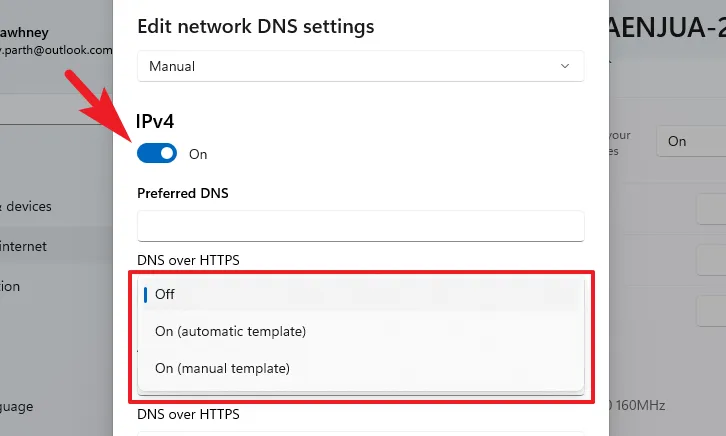
確保禁用“回退到純文本”的切換。啟用後,系統將對 DNS 流量進行加密,但所有查詢都將在不加密的情況下發送。
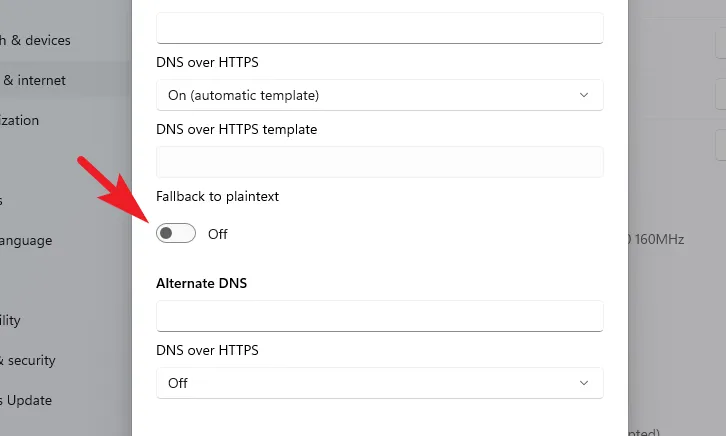
現在,您還必須指定 DNS 服務器。在“首選 DNS”和“備用 DNS”字段中鍵入或複制並粘貼以下地址之一。下面提到的 DNS 服務器是可靠且免費使用的。
- Cloudflare:
1.1.1.1或1.0.0.1 - 谷歌:
8.8.8.8或8.8.4.4 - Quad9:
9.9.9.9或149.112.112.112
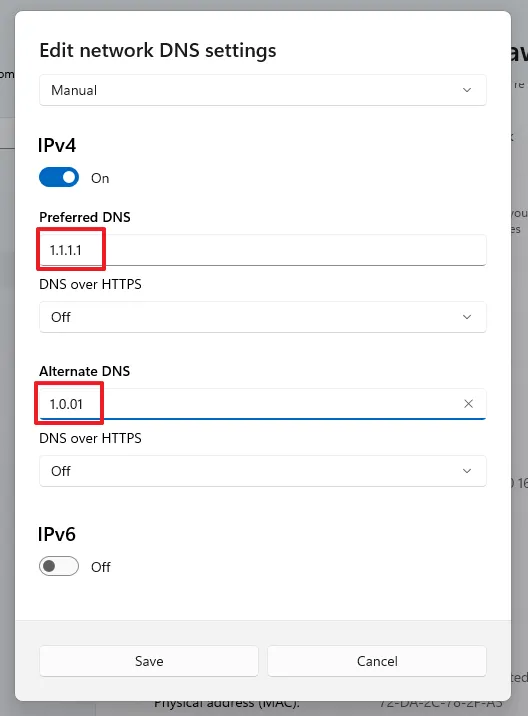
如果您的 ISP 使用 IPv6 地址,請打開它的開關。如果您對此沒有任何想法,請保持原樣。
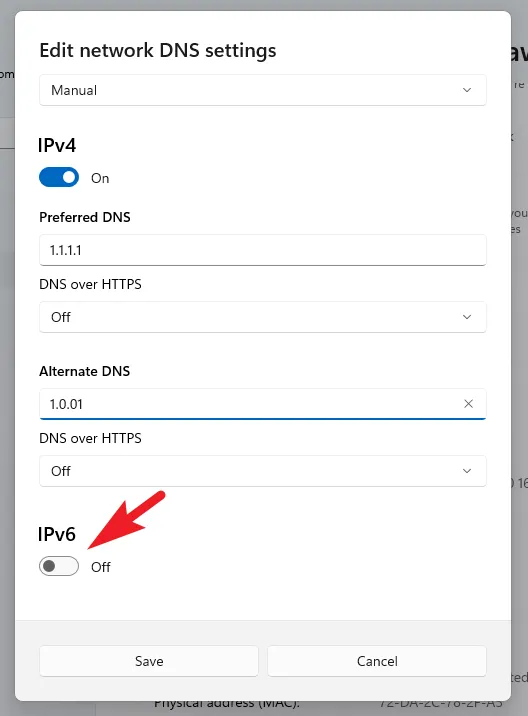
如果您還啟用了 IPv6 選項。以下是您可以使用的 DNS 服務器:
- Cloudflare:
2606:4700:4700::1111或2606:4700:4700::1001 - 谷歌:
2001:4860:4860::8888或2001:4860:4860::8844 - Quad9:
2620:fe::fe或2620:fe::fe:9
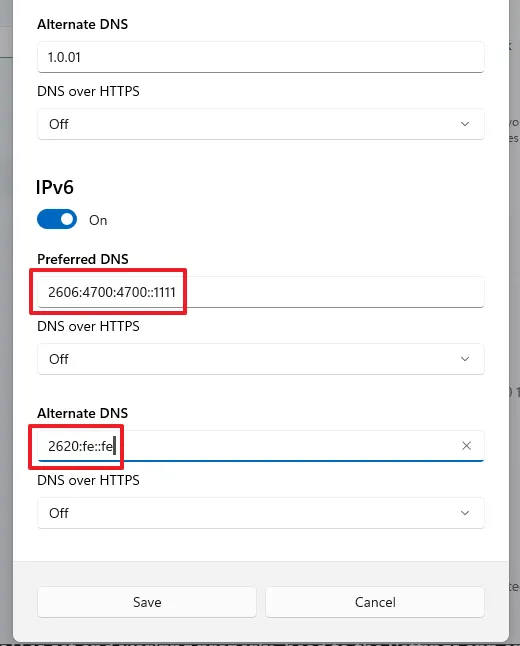
根據您的喜好配置屬性後,單擊“保存”以應用更改。
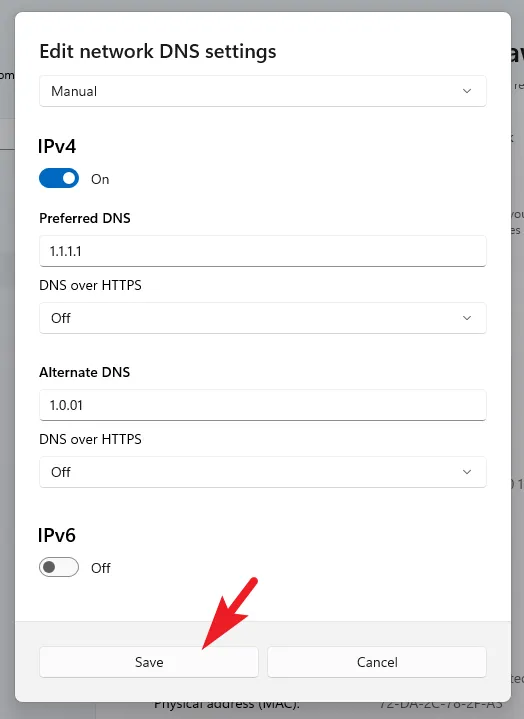
檢查 HTTPS 上的 DNS 是否正常工作
要檢查 DoH 是否已設置並正常工作,請轉到“設置”應用程序,然後單擊左側邊欄中的“網絡和互聯網”選項卡。
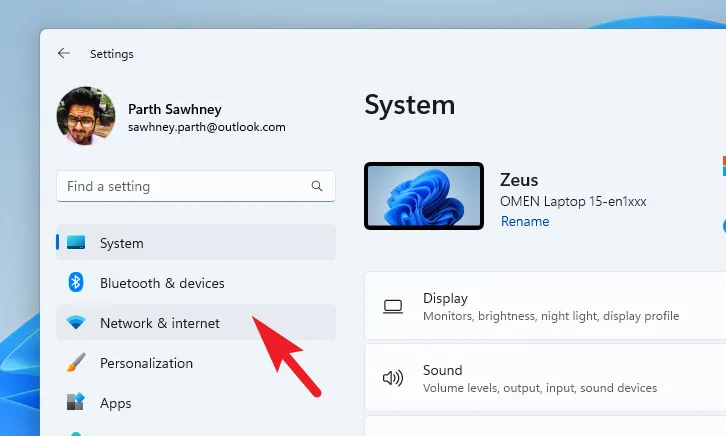
然後,根據您啟用的 DoH 設置,單擊“Wi-Fi”/“以太網”。
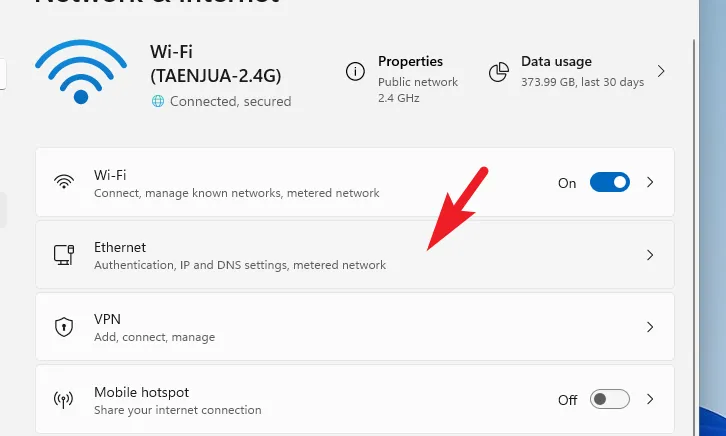
現在,向下滾動到“DNS 服務器分配”字段。磁貼上應顯示“已加密”。
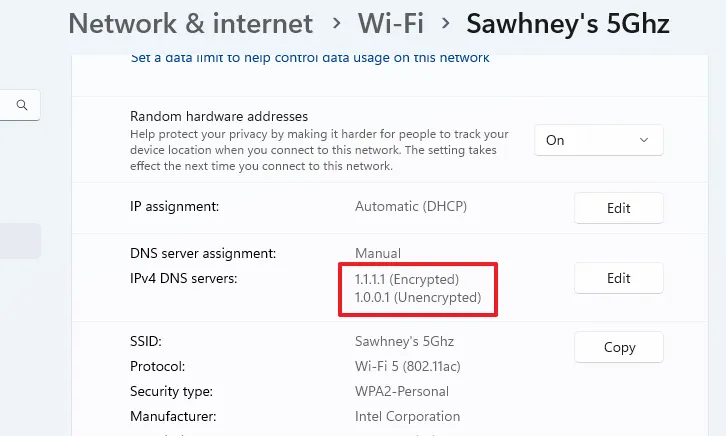
確保您的互聯網活動免受入侵者和惡意人員的侵害至關重要,DoH 可以讓您輕鬆做到這一點。它不是實用工具,而是當今時代的必需品。



發佈留言